স্টিম ডেকে বাহ্যিক নিয়ামকগুলি কীভাবে ব্যবহার করবেন – মিনিটুল পার্টিশন উইজার্ড, কীভাবে একটি এক্সবক্স নিয়ামককে বাষ্প ডেকের সাথে সংযুক্ত করবেন – অ্যান্ড্রয়েড কর্তৃপক্ষ
কীভাবে একটি এক্সবক্স নিয়ামককে বাষ্প ডেকের সাথে সংযুক্ত করবেন
আপনার নিয়ামক সংযোগ করবে.
বাষ্প ডেকে কীভাবে বাহ্যিক নিয়ন্ত্রণকারী ব্যবহার করবেন
বাষ্প ডেকে কীভাবে বাহ্যিক নিয়ন্ত্রণকারী ব্যবহার করবেন? আপনি একাধিক কন্ট্রোলার সহ স্টিম ডেকে মাল্টিপ্লেয়ার গেম খেলতে পারেন?? কোন কন্ট্রোলাররা বাষ্প ডেকের সাথে সামঞ্জস্যপূর্ণ? মিনিটুল পার্টিশন উইজার্ডের এই নিবন্ধটি আপনাকে তাদের সম্পর্কে সমস্ত কিছু বলবে.
বাষ্প ডেকে কীভাবে বাহ্যিক নিয়ন্ত্রণকারী ব্যবহার করবেন
স্টিম ডেকের অন্তর্নির্মিত, অত্যন্ত কাস্টমাইজযোগ্য নিয়ন্ত্রণ রয়েছে তবে তারা দীর্ঘ গেম সেশনের জন্য সর্বদা আদর্শ নয়. ভাগ্যক্রমে, আপনি বাষ্প ডেকে বাহ্যিক নিয়ন্ত্রণকারী ব্যবহার করতে পারেন.
আপনি স্টিম ডেক সহ তারযুক্ত বা ওয়্যারলেস কন্ট্রোলার ব্যবহার করতে পারেন:
- তারযুক্ত: এই পদ্ধতির জন্য একটি তারযুক্ত ইউএসবি সংযোগ প্রয়োজন. আপনি যদি কোনও ইউএসবি-সি হাব বা ডকের মাধ্যমে কোনও সামঞ্জস্যপূর্ণ নিয়ামক প্লাগ ইন করেন তবে আপনার বাষ্প ডেকটি স্বয়ংক্রিয়ভাবে এটি স্বীকৃতি দেবে.
- ওয়্যারলেস: এই পদ্ধতির জন্য একটি সামঞ্জস্যপূর্ণ ব্লুটুথ নিয়ামক প্রয়োজন এবং আপনাকে অবশ্যই এটি আপনার বাষ্প ডেকের সাথে যুক্ত করতে হবে. সাধারণ বিকল্পগুলির মধ্যে এক্সবক্স কন্ট্রোলার, প্লেস্টেশন কন্ট্রোলার এবং স্যুইচ কন্ট্রোলার অন্তর্ভুক্ত রয়েছে.
আপনি কি কন্ট্রোলারদের সাথে স্টিম ডেকে মাল্টিপ্লেয়ার গেম খেলতে পারেন?
স্টিম ডেক তারযুক্ত এবং ওয়্যারলেস কন্ট্রোলার উভয়ের সাথে সামঞ্জস্যপূর্ণ এবং আপনি বন্ধুদের সাথে গেমস খেলতে একবারে একাধিক কন্ট্রোলারকে সংযুক্ত করতে পারেন.
ব্লুটুথের মাধ্যমে অনেকগুলি ডিভাইস সংযুক্ত করা সমস্যা সৃষ্টি করতে পারে, যেমন স্থানীয় ওয়্যারলেস হস্তক্ষেপ করতে পারে তবে এটি কোনও সমস্যা ছাড়াই চারটি নিয়ন্ত্রকের সাথে কো-অপ গেমস খেলার ভাল কাজ করে.
স্টিম ডেকের সাথে একাধিক কন্ট্রোলারকে সংযুক্ত করার সময় এমন একটি সমস্যা ঘটতে পারে তা হ’ল এটি কেবলমাত্র একটি নিয়ামককে প্রাথমিক ইনপুট হিসাবে স্বীকৃতি দেবে. আপনি যদি একটি একক প্লেয়ার গেম খেলতে চান এবং আপনার নিয়ামকটি সঠিকভাবে কাজ করছে বলে মনে হয় না, আপনি সাধারণত আপনার প্রাথমিক নিয়ামক হিসাবে এটি স্যুইচ করে সমস্যাটি সমাধান করতে পারেন.
![কীভাবে ওকুলাস কোয়েস্ট 2 সেটআপ করবেন? [6 পদক্ষেপ]](https://www.partitionwizard.com/images/uploads/2023/01/oculus-quest-2-setup-thumbnail.png)
কীভাবে ওকুলাস কোয়েস্ট 2 সেটআপ করবেন? [6 পদক্ষেপ]
আপনি আপনার ওকুলাস কোয়েস্ট 2 কিনে নেওয়ার পরে এবং এর কিছু প্রাথমিক সেটআপ করতে চান. তারপরে এই পোস্টটি ওকুলাস কোয়েস্ট 2 সেটআপ গাইড সরবরাহ করে.
কীভাবে বাহ্যিক নিয়ন্ত্রণকারীদের স্টিম ডেকের সাথে সংযুক্ত করবেন
কীভাবে একটি এক্সবক্স কন্ট্রোলার স্টিম ডেকের সাথে সংযুক্ত করবেন
স্টিম ডেক নিয়ন্ত্রণগুলি এক্সবক্স নিয়ন্ত্রণগুলির সাথে খুব মিল, ফেস বোতামগুলির নামকরণ করা হয় এবং একইভাবে সাজানো হয় এবং শেয়ার এবং মেনু বোতামগুলির একই আইকন থাকে, তাই এক্সবক্স নিয়ামক স্টিম ডেক এবং বেশিরভাগ নিয়ামকগুলির সাথে দুর্দান্তভাবে খেলবে.
আপনার স্টিম ডেকের সাথে একটি এক্সবক্স নিয়ামককে সংযুক্ত করতে, নিয়ামককে ব্লুটুথ সমর্থন করতে হবে. যে মডেলগুলি ব্লুটুথকে সমর্থন করে তাদের মধ্যে এক্সবক্স সিরিজ এক্স/এস কন্ট্রোলার এবং তৃতীয় প্রজন্মের এক্সবক্স ওয়ান কন্ট্রোলারগুলির মধ্যে রয়েছে যা প্রথমে এক্সবক্স ওয়ান এস দিয়ে প্রেরণ করা হয়েছে.
কীভাবে এক্সবক্স কন্ট্রোলারকে স্টিম ডেকের সাথে সংযুক্ত করবেন তা এখানে:
ধাপ 1: টিপুন বাষ্প বোতাম, এবং তারপরে নির্বাচন করুন সেটিংস> ব্লুটুথ. যদি ব্লুটুথ সুইচ ইতিমধ্যে চালু না থাকে তবে ব্লুটুথ চালু করতে এটি আলতো চাপুন.
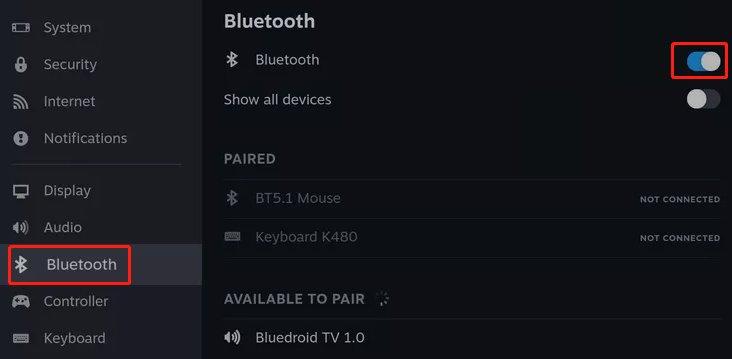
ধাপ ২: এখন, টিপুন এক্সবক্স বোতাম এক্সবক্স কন্ট্রোলারে. তারপরে টিপুন এবং ধরে রাখুন সংযোগ বোতাম এক্সবক্স বোতামটি ফ্ল্যাশিং শুরু না হওয়া পর্যন্ত.
ধাপ 3: নির্বাচন করুন এক্সবক্স ওয়্যারলেস কন্ট্রোলার বাষ্প ডেকে.
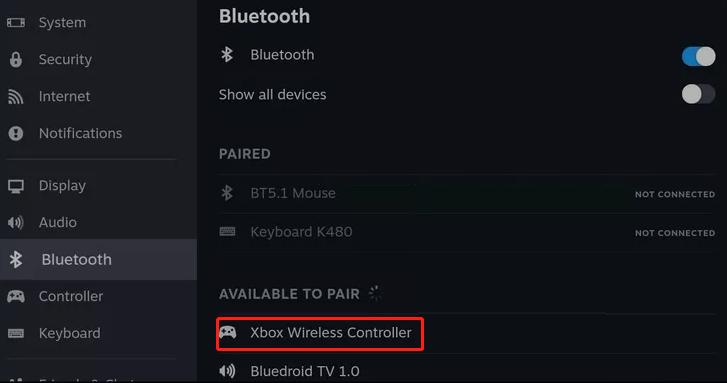
একবার হয়ে গেলে, আপনার এক্সবক্স কন্ট্রোলার স্টিম ডেকের সাথে সংযোগ স্থাপন করবে.
কীভাবে প্লেস্টেশন নিয়ামককে স্টিম ডেকের সাথে সংযুক্ত করবেন
ডুয়ালশক 4 এবং ব্লুটুথের মাধ্যমে ডুয়ালসেন্স কন্ট্রোলার জুটি উভয়ই. আপনার স্টিম ডেকের সাথে কীভাবে কোনও প্লেস্টেশন ডুয়ালশক 4 বা ডুয়ালসেন্স কন্ট্রোলারকে সংযুক্ত করবেন তা এখানে:
ধাপ 1: টিপুন বাষ্প বোতাম, এবং তারপরে নির্বাচন করুন সেটিংস> ব্লুটুথ. যদি ব্লুটুথ সুইচ ইতিমধ্যে চালু না থাকে তবে ব্লুটুথ চালু করতে এটি আলতো চাপুন.
ধাপ ২: এখন, টিপুন এবং ধরে রাখুন পিএস বোতাম এবং শেয়ার বোতাম (ডুয়ালশক 4) বা বোতাম তৈরি করুন (ডুয়েলসেন্স) একই সময়ে কন্ট্রোলারের আলো জ্বলানো অবধি.
ধাপ 3: নির্বাচন করুন ওয়্যারলেস কন্ট্রোলার বাষ্প ডেকে.
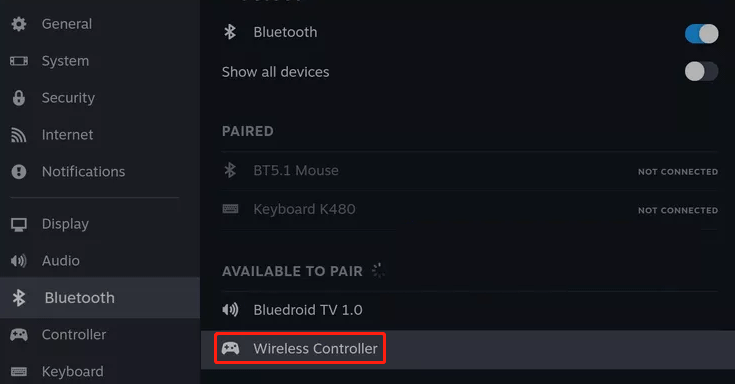
অন্যান্য ব্লুটুথ কন্ট্রোলারগুলির জন্য সংযোগ প্রক্রিয়া, যেমন স্যুইচ প্রো কন্ট্রোলার এবং স্টিম কন্ট্রোলার, এক্সবক্স এবং প্লেস্টেশন কন্ট্রোলারদের সংযোগ করতে ব্যবহৃত একটি হিসাবে একই.
পার্থক্যটি হ’ল পদ্ধতিটি হ’ল নিয়ামককে জুটি মোডে রাখার জন্য ব্যবহৃত. স্যুইচ কন্ট্রোলারগুলির জন্য, টিপুন সিঙ্ক বোতাম ইউএসবি-সি পোর্টের পাশে অবস্থিত. একটি স্টিম কন্ট্রোলারের জন্য, ধরে রাখুন গাইড বোতাম এবং ওয়াই বোতাম.
![আপনি কি ওকুলাস কোয়েস্ট 2 এ ভ্রচ্যাট খেলতে পারেন? [উত্তর]](https://www.partitionwizard.com/images/uploads/2023/01/can-you-play-vrchat-on-oculus-quest-2-thumbnail.png)
আপনি কি ওকুলাস কোয়েস্ট 2 এ ভ্রচ্যাট খেলতে পারেন?? [উত্তর]
আপনি কি ওকুলাস কোয়েস্ট 2 এ ভ্রচ্যাট খেলতে পারেন?? ওকুলাস কোয়েস্ট 2 এ কীভাবে ভ্রচ্যাট খেলবেন? এখন আপনি ওকুলাস কোয়েস্ট 2 এ ভিআরচ্যাট ব্যবহার করার জন্য বিশদ পদক্ষেপ পেতে পারেন.
কোন কন্ট্রোলাররা বাষ্প ডেকের সাথে সামঞ্জস্যপূর্ণ?
এক্সবক্স এবং প্লেস্টেশনের মতো জনপ্রিয় নিয়ামক ছাড়াও অনেক ইউনিভার্সাল কন্ট্রোলার স্টিম ডেকের সাথেও কাজ করে. এখানে কিছু কন্ট্রোলার রয়েছে যা স্টিম ডেকের সাথে কাজ করে এবং সংযোগের ধরণগুলি আপনার প্রতিটিটির সাথে ব্যবহার করতে সক্ষম হওয়া উচিত:
- এক্সবক্স 360: ইউএসবি
- এক্সবক্স ওয়ান: ইউএসবি এবং ব্লুটুথ (তৃতীয় প্রজন্ম)
- এক্সবক্স সিরিজ এক্স/এস: ইউএসবি এবং ব্লুটুথ
- সুইচ প্রো: ইউএসবি এবং ব্লুটুথ
- প্লেস্টেশন ডুয়ালশক 4: ইউএসবি এবং ব্লুটুথ
- প্লেস্টেশন 5 ডুয়ালসেন্স: ইউএসবি এবং ব্লুটুথ
- স্টিম কন্ট্রোলার: ইউএসবি এবং ব্লুটুথ
![কীভাবে এক্সবক্স সিরিজ x | s থেকে পিসিতে স্ট্রিম করবেন [সম্পূর্ণ গাইড]](https://www.partitionwizard.com/images/uploads/2023/01/stream-xbox-series-to-pc-thumbnail.png)
কীভাবে এক্সবক্স সিরিজ x | s থেকে পিসিতে স্ট্রিম করবেন [সম্পূর্ণ গাইড]
আপনি কি পিসিতে এক্সবক্স সিরিজ x | এস স্ট্রিম করতে পারেন?? কীভাবে এক্সবক্স সিরিজ x | s থেকে পিসি স্ট্রিম করবেন? আপনি কি তাদের উত্তর জানতে চান?? আরও জানতে এই পোস্টটি পড়ুন.
উইন্ডোজ 10/11 এ কীভাবে সহজেই ডিস্ক এবং পার্টিশন পরিচালনা করবেন
আপনি যদি সহজেই উইন্ডোজ 11 এর ডিস্ক এবং পার্টিশন পরিচালনা করতে চান তবে আপনার একটি পেশাদার পার্টিশন পরিচালনার সরঞ্জাম প্রয়োজন. এখানে মিনিটুল পার্টিশন উইজার্ডের জন্য একটি শক্তিশালী সুপারিশ রয়েছে.
মিনিটুল পার্টিশন উইজার্ড একটি সাধারণ ব্যবহারকারী ইন্টারফেস সহ একটি সংহত সরঞ্জাম. নীচের চিত্রটিতে দেখানো হয়েছে, সরঞ্জামটিতে আপনাকে তৈরি/মুছতে/প্রসারিত/ফর্ম্যাট/মুছতে সহায়তা করার পাশাপাশি অন্যান্য উন্নত ফাংশন যেমন ডেটা রিকভারি, পার্টিশন পুনরুদ্ধার, ডিস্ক বেঞ্চমার্ক টেস্টিং এবং অপারেটিং সিস্টেম মাইগ্রেশন হিসাবে সহায়তা করার প্রাথমিক কাজ রয়েছে.
- ফেসবুক
- টুইটার
- লিঙ্কডইন
- রেডডিট
লেখক সম্পর্কে
ভেগা স্নাতক শেষ হওয়ার পরে সম্পাদক হিসাবে মিনিটুলে যোগদান করেছিলেন. তিনি ডিস্ক ম্যানেজমেন্ট, ডেটা পুনরুদ্ধার এবং আরও অনেক কিছু সহ কম্পিউটার সমস্যাযুক্ত লোকদের সহায়তা করতে উপভোগ করেন. তিনি ক্রমাগত সম্পর্কিত ক্ষেত্রে তার জ্ঞান প্রসারিত করছেন. এবং তিনি পিসিতে বিভিন্ন সমস্যা সমাধানে সহায়তা করার জন্য আরও সহজ-বোঝার পেশাদার নিবন্ধগুলি নিয়ে আসবেন. তার দৈনন্দিন জীবনে, ভেগা বন্ধুদের সাথে ঝুলন্ত, অনলাইনে কেনাকাটা এবং গান শুনতে উপভোগ করে. তিনি এমন একজন যিনি জীবন উপভোগ করতে জানেন.
কীভাবে একটি এক্সবক্স নিয়ামককে বাষ্প ডেকের সাথে সংযুক্ত করবেন
এটি বেশিরভাগ সময় না বলে যাওয়া উচিত, একটি বাষ্প ডেকের সাথে কোনও বাহ্যিক গেমপ্যাড যুক্ত করার দরকার নেই – হ্যান্ডহেল্ডটি তার নিজস্ব নিয়ামক. তবে আপনি যদি কোনও ডক ব্যবহার করে কোনও টিভি বা মনিটর পর্যন্ত আপনার সিস্টেমটি আঁকিয়ে থাকেন তবে এখানে আপনি কীভাবে একটি এক্সবক্স নিয়ামককে একটি পাতলা-ব্যাক গেমিংয়ের অভিজ্ঞতা উপভোগ করতে সংযুক্ত করতে পারেন তা এখানে.
দ্রুত উত্তর
একটি বাষ্প ডেকে একটি এক্সবক্স নিয়ামক যুক্ত করতে:
- আপনার বাষ্প ডেকে, টিপুন বাষ্প বোতাম.
- যাও সেটিংস>ব্লুটুথ.
- ব্লুটুথ টগল চালু আছে তা নিশ্চিত করুন.
- আপনার এক্সবক্স কন্ট্রোলারে, টিপুন এক্সবক্স বোতাম.
- টিপুন এবং ধরে রাখুন জুড়ি বোতাম নিয়ামকের পিছনে. এক্সবক্স বোতামটি ফ্ল্যাশিং শুরু করা উচিত.
- আপনার বাষ্প ডেকে ফিরে, নির্বাচন করুন এক্সবক্স ওয়্যারলেস কন্ট্রোলার ব্লুটুথ মেনু থেকে.
কীভাবে একটি বাষ্প ডেকে একটি এক্সবক্স কন্ট্রোলার যুক্ত করবেন

রায়ান-থমাস শ / অ্যান্ড্রয়েড কর্তৃপক্ষ
আমরা এখানে ধরে নিতে যাচ্ছি যে আপনি একটি ওয়্যারলেস ব্লুটুথ মডেল ব্যবহার করবেন. আপনি ইউএসবি এর মাধ্যমে সংযোগ করতে পারেন এমন কিছু জোড় করার দরকার নেই – এটি স্বয়ংক্রিয়ভাবে সনাক্ত করা উচিত.
কেবলমাত্র কিছু এক্সবক্স কন্ট্রোলার ব্লুটুথকে সমর্থন করে. এর মধ্যে এক্সবক্স সিরিজ এক্স বা সিরিজ এস এবং তৃতীয় প্রজন্মের এক্সবক্স ওয়ান কন্ট্রোলারগুলির জন্য কোনও মডেল অন্তর্ভুক্ত রয়েছে. আপনি যদি উইন্ডোজের জন্য মাইক্রোসফ্টের ওয়্যারলেস গেমিং রিসিভার পেতে পারেন তবে আপনি একটি এক্সবক্স 360 কন্ট্রোলার ব্যবহার করতে সক্ষম হতে পারেন, যা ব্লুটুথের সাথে 360 এর নেটিভ ওয়্যারলেস ফর্ম্যাটটি ব্রিজ করে. আমরা স্টিম ডেক সহ সেই কম্বো পরীক্ষা করিনি এবং উভয় ডিভাইসই উত্পাদনের বাইরে রয়েছে, তাই ধরে নিন যে আপনার আরও সাম্প্রতিক নিয়ামকের প্রয়োজন হবে.
আপনি যখন প্রস্তুত থাকবেন, জুটি প্রক্রিয়াটি কীভাবে শুরু করবেন তা এখানে:
- আপনার বাষ্প ডেকে, টিপুন বাষ্প বোতাম.
- নেভিগেট সেটিংস, তারপর ব্লুটুথ.
- এটি ইতিমধ্যে না থাকলে ব্লুটুথ টগল চালু রয়েছে তা নিশ্চিত করুন.
- আপনার এক্সবক্স কন্ট্রোলারে, টিপুন এক্সবক্স বোতাম.
- এরপরে, টিপুন এবং ধরে রাখুন জুড়ি বোতাম পেছনে. এক্সবক্স বোতামটি ফ্ল্যাশিং শুরু করা উচিত.
- আপনার বাষ্প ডেকে ফিরে, নির্বাচন করুন এক্সবক্স ওয়্যারলেস কন্ট্রোলার ব্লুটুথ মেনু থেকে.
FAQS
কেন আমার এক্সবক্স নিয়ামক আমার বাষ্প ডেকের সাথে সংযুক্ত হবে না?
এর জন্য বেশ কয়েকটি সম্ভাব্য সমস্যা সমাধানের পদক্ষেপ রয়েছে:
- জুটি প্রক্রিয়াটি পুনরাবৃত্তি করুন, বোতাম প্রেসগুলির সময়গুলিতে মনোযোগ দিন. আপনি কিছু ভুল করেছেন এমন সম্ভাবনা নেই তবে এটি আঘাত করতে পারে না.
- নিশ্চিত হয়ে নিন.
- ব্যাটারি স্তর পরীক্ষা করুন. যদি নিয়ামকটি কম থাকে তবে এটি জুড়ি নাও থাকতে পারে.
- নিয়ামকের ফার্মওয়্যার আপডেট করুন. এটি করার জন্য, আপনাকে এক্সবক্স বা উইন্ডোজ পিসিতে এক্সবক্স আনুষাঙ্গিক অ্যাপ্লিকেশনটি ডাউনলোড করতে হবে এবং ইউএসবির মাধ্যমে আপনার নিয়ামককে সংযুক্ত করতে হবে. আপডেটটি ট্রিগার করতে অ্যাপ্লিকেশন বিকল্পগুলি ব্যবহার করুন.
- আপনার বাষ্প ডেক পুনরায় বুট করুন. কখনও কখনও ডিভাইসগুলি গ্লিচ আউট হয় এবং রিবুট করা ত্রুটিযুক্ত ক্যাশে এবং প্রক্রিয়াগুলি পরিষ্কার করতে পারে.
- অন্যান্য সংযুক্ত ব্লুটুথ ডিভাইসগুলি অক্ষম করুন. বাষ্প ডেক একাধিক জুটি পরিচালনা করতে সক্ষম হওয়া উচিত, তবে হস্তক্ষেপ অসম্ভব নয়.
আপনি কি কোনও PS4 বা PS5 নিয়ামককে বাষ্প ডেকের সাথে সংযুক্ত করতে পারেন??
হ্যাঁ আপনি পারেন, এবং প্রক্রিয়াটি বেশ অনুরূপ. আমরা পরে একটি পৃথক গাইডে বিশদটি কভার করব.
আপনি একটি স্টিম ডেকের সাথে একটি স্যুইচ কন্ট্রোলারকে সংযুক্ত করতে পারেন??
হ্যাঁ. আপনি বেশিরভাগ একই পদক্ষেপগুলি অনুসরণ করবেন, একটি নিয়ামককে জুটি মোডে রাখা ব্যতীত. স্যুইচ প্রো কন্ট্রোলারে, উদাহরণস্বরূপ, আপনাকে টিপতে হবে এবং ধরে রাখতে হবে সিঙ্ক বোতাম ইউএসবি-সি পোর্টের পাশে.
বাষ্প ডেকে কীভাবে বাহ্যিক নিয়ন্ত্রণকারী ব্যবহার করবেন
জেরেমি লাককোনেন অসংখ্য বড় বাণিজ্য প্রকাশনাগুলির জন্য স্বয়ংচালিত এবং প্রযুক্তি লেখক. কম্পিউটার, গেম কনসোল বা স্মার্টফোনগুলি গবেষণা ও পরীক্ষা না করার সময়, তিনি অগণিত জটিল সিস্টেমগুলিতে আপ-টু-ডেট থাকেন যা ব্যাটারি বৈদ্যুতিক যানবাহনকে বিদ্যুৎ দেয় .
14 সেপ্টেম্বর, 2022 এ প্রকাশিত
এই অনুচ্ছেদে
একটি বিভাগে ঝাঁপুন
কি জানব
- তারযুক্ত: ইউএসবি-সি হাবের মাধ্যমে একটি সামঞ্জস্যপূর্ণ নিয়ামক প্লাগ ইন করুন এবং স্টিম ডেক এটি স্বয়ংক্রিয়ভাবে স্বীকৃতি দেবে.
- ওয়্যারলেস: বাষ্প বোতাম >বিন্যাস >ব্লুটুথ. জুটি মোডে কন্ট্রোলার রাখুন, এটি বাষ্প ডেকে নির্বাচন করুন.
এই নিবন্ধটি কীভাবে বাষ্প ডেকে বাহ্যিক নিয়ন্ত্রণকারী ব্যবহার করবেন তা ব্যাখ্যা করে.
বাষ্প ডেকে কীভাবে কন্ট্রোলার ব্যবহার করবেন
স্টিম ডেকের অন্তর্নির্মিত, অত্যন্ত কাস্টমাইজযোগ্য নিয়ন্ত্রণ রয়েছে তবে তারা দীর্ঘ খেলার সেশনের জন্য সর্বদা সবচেয়ে আরামদায়ক নয়. ধন্যবাদ অন্যান্য বিকল্প আছে.
স্টিম ডেক তারযুক্ত এবং ওয়্যারলেস কন্ট্রোলার উভয়ের সাথেই সামঞ্জস্যপূর্ণ এবং আপনি আপনার বন্ধুদের সাথে কাউচ কো-অপ্ট খেলতে একবারে একাধিক কন্ট্রোলারকে সংযুক্ত করতে পারেন.
আপনি স্টিম ডেকের সাথে তারযুক্ত বা ওয়্যারলেস কন্ট্রোলার ব্যবহার করতে পারেন:
- তারযুক্ত: এই পদ্ধতির জন্য একটি তারযুক্ত ইউএসবি সংযোগ প্রয়োজন. আপনি যদি কোনও ইউএসবি-সি হাব বা ডকের মাধ্যমে কোনও সামঞ্জস্যপূর্ণ নিয়ামককে প্লাগ করেন তবে আপনার বাষ্প ডেকটি স্বয়ংক্রিয়ভাবে এটি স্বীকৃতি দেবে.
- ওয়্যারলেস: এই পদ্ধতির জন্য একটি সামঞ্জস্যপূর্ণ ব্লুটুথ কন্ট্রোলার প্রয়োজন এবং আপনাকে এটি আপনার বাষ্প ডেকের সাথে যুক্ত করতে হবে. সাধারণ বিকল্পগুলির মধ্যে এক্সবক্স কন্ট্রোলার, প্লেস্টেশন কন্ট্রোলার এবং স্যুইচ কন্ট্রোলার অন্তর্ভুক্ত রয়েছে.
কীভাবে একটি এক্সবক্স নিয়ামককে সংযুক্ত করবেন
নেটিভ স্টিম ডেক নিয়ন্ত্রণগুলি এক্সবক্স নিয়ন্ত্রণের সাথে খুব মিল, মুখের বোতামগুলির সাথে একইভাবে নামকরণ করা এবং সাজানো এবং শেয়ার এবং মেনু বোতামগুলির জন্য একই আইকনোগ্রাফি, তাই এক্সবক্স কন্ট্রোলাররা স্টিম ডেক এবং বেশিরভাগ নিয়ামক- উভয়ের সাথে খুব ভালভাবে কাজ করে প্রস্তুত স্টিম গেমস.
আপনার স্টিম ডেকের সাথে একটি এক্সবক্স নিয়ামককে সংযুক্ত করতে, নিয়ামককে ব্লুটুথ সমর্থন করতে হবে. যে মডেলগুলি ব্লুটুথকে সমর্থন করে তাদের মধ্যে এক্সবক্স সিরিজ এক্স/এস কন্ট্রোলার এবং তৃতীয় প্রজন্মের এক্সবক্স ওয়ান নিয়ামক অন্তর্ভুক্ত রয়েছে যা প্রথমে এক্সবক্স ওয়ান এস দিয়ে প্রেরণ করা হয়েছে.
যদি আপনার এক্সবক্স নিয়ামক সংযোগ না করে তবে নিশ্চিত হয়ে নিন যে এটি ব্লুটুথকে সমর্থন করে. যদি এটি হয় তবে ফার্মওয়্যারটি আপডেট করতে এটি আপনার এক্সবক্স বা পিসির সাথে সংযুক্ত করার চেষ্টা করুন.
কীভাবে একটি এক্সবক্স কন্ট্রোলারকে বাষ্প ডেকের সাথে সংযুক্ত করবেন তা এখানে:
:max_bytes(150000):strip_icc()/steambutton-70237ca8f49d49bdbb34796d8b507bb6.jpg)
- টিপুন বাষ্প বোতাম.
:max_bytes(150000):strip_icc()/xbox2-d4feb0d902f44260a5ca80a0dece528a-7754d988a9f54b85b574a784b37909f7.jpg)
নির্বাচন করুন সেটিংস.
:max_bytes(150000):strip_icc()/xbox3-44799313df034e3e81c90ea007a8e071-c15b032360ac436882f9d8a50fea4248.jpg)
নির্বাচন করুন ব্লুটুথ.
:max_bytes(150000):strip_icc()/xbox4-91d7afce99524d4b80f380bfc2087341-4234d37255134622a67c898158434dff.jpg)
যদি ব্লুটুথ টগল ইতিমধ্যে চালু না থাকে তবে ব্লুটুথ চালু করতে এটি আলতো চাপুন.
:max_bytes(150000):strip_icc()/xboxcontroller-270cab54c59541c8a269cf8dd5b8498d-3297433902954f1789896855ea9141a7.jpg)
টিপুন এক্সবক্স বোতাম আপনার নিয়ামক উপর.
:max_bytes(150000):strip_icc()/connectbutton-cade1409af384447b15a6bf83475b737-c38ef620c7c24a6798ae8b47d7ca02ac.jpg)
টিপুন এবং ধরে রাখুন সংযোগ বোতাম এক্সবক্স বোতামটি ফ্ল্যাশিং শুরু না হওয়া পর্যন্ত.
:max_bytes(150000):strip_icc()/xbox6-a86b40bae5a64ac0b143abb25c62908c-59e86db2c6a841fe90cfc798c4755a4c.jpg)
নির্বাচন করুন এক্সবক্স ওয়্যারলেস কন্ট্রোলার.
:max_bytes(150000):strip_icc()/xbox7-afae1bd0f7de45978d0c7b2fc4d704c5-f3a08b02c2f64fa581b9e9db4161df76.jpg)
আপনার নিয়ামক সংযোগ করবে.
কীভাবে একটি প্লেস্টেশন নিয়ামককে সংযুক্ত করবেন
প্লেস্টেশন কন্ট্রোলারদের মাঝে মাঝে উইন্ডোজে বাষ্পের সাথে কাজ করার জন্য তৃতীয় পক্ষের অ্যাপ্লিকেশন বা অতিরিক্ত কনফিগারেশন প্রয়োজন, তবে পিএস 4 এবং পিএস 4 কন্ট্রোলার উভয়ই লিনাক্সে ভাল কাজ করে. ডুয়ালশক 4 এবং ডুয়ালসেন্স কন্ট্রোলার উভয়ই ব্লুটুথের মাধ্যমে জুড়ি এবং কোনও অতিরিক্ত কনফিগারেশন বা তৃতীয় পক্ষের অ্যাপ্লিকেশন ছাড়াই কাজ করে তবে কিছু গেমগুলিতে আপনি স্ক্রিনে যে বোতাম আইকনোগ্রাফি দেখেন তা আপনার নিয়ামকের বোতামগুলির সাথে মেলে না.
আপনার স্টিম ডেকের সাথে কীভাবে কোনও প্লেস্টেশন ডুয়ালশক 4 বা ডুয়ালসেন্স কন্ট্রোলারকে সংযুক্ত করবেন তা এখানে:
:max_bytes(150000):strip_icc()/xbox2-d4feb0d902f44260a5ca80a0dece528a-c270689f09ad4c5f9c3960a106430c00.jpg)
- টিপুন বাষ্প বোতাম আপনার বাষ্প ডেকে, এবং নির্বাচন করুন সেটিংস.
:max_bytes(150000):strip_icc()/xbox3-44799313df034e3e81c90ea007a8e071-157b665d620b45b28884486087f46e9f.jpg)
নির্বাচন করুন ব্লুটুথ.
:max_bytes(150000):strip_icc()/xbox4-91d7afce99524d4b80f380bfc2087341-fe7577d705d640a996b5179efe6cb25c.jpg)
চেক ব্লুটুথ টগল, এবং এটি ইতিমধ্যে চালু না হলে এটি আলতো চাপুন.
:max_bytes(150000):strip_icc()/playstation5controller-27b4876609c14995bc11d5a2339df4f0-7b40a3d3f0fa442097c51709c2f9c15b.jpg)
টিপুন এবং ধরে রাখুন পিএস বোতাম এবং শেয়ার বোতাম (ডুয়ালশক 4) বা বোতাম তৈরি করুন (ডুয়েলসেন্স) একই সময়ে, কন্ট্রোলার ফ্ল্যাশ পর্যন্ত লাইট না হওয়া পর্যন্ত.
:max_bytes(150000):strip_icc()/ps5-43ec67701b6140a4834c6d5705962968-f322e897e82b432ea5326a4fb124990a.jpg)
নির্বাচন করুন ওয়্যারলেস কন্ট্রোলার আপনার বাষ্প ডেকে.
এক্সবক্স কন্ট্রোলারগুলির বিপরীতে, আপনার প্লেস্টেশন নিয়ামক জেনেরিক নাম ওয়্যারলেস কন্ট্রোলারের সাথে প্রদর্শিত হবে. এটি নিয়ামকের কার্যকারিতা প্রভাবিত করবে না.
:max_bytes(150000):strip_icc()/ps6-6333a83d571546789c67d932024132db-d48330afd05a446ba959435896d64e37.jpg)
আপনার নিয়ামক সংযোগ করবে.
অন্যান্য ব্লুটুথ কন্ট্রোলারগুলি কীভাবে সংযুক্ত করবেন
অন্যান্য ব্লুটুথ কন্ট্রোলারদের জন্য সংযোগ প্রক্রিয়া, যেমন সুইচ প্রো কন্ট্রোলার এবং ভালভের নিজস্ব স্টিম কন্ট্রোলারের মতো, এক্সবক্স এবং প্লেস্টেশন কন্ট্রোলারদের সংযোগ করার জন্য একই ব্যবহৃত হয়.
পার্থক্যটি হ’ল পদ্ধতিটি হ’ল নিয়ামককে জুটি মোডে রাখার জন্য ব্যবহৃত. স্যুইচ কন্ট্রোলারগুলির জন্য, টিপুন সিঙ্ক বোতাম এটি ইউএসবি-সি পোর্টের পাশে অবস্থিত. স্টিম কন্ট্রোলারের জন্য, টিপুন এবং ধরে রাখুন গাইড বোতাম এবং ওয়াই বোতাম.
আপনি একাধিক কন্ট্রোলার সহ স্টিম ডেকে মাল্টিপ্লেয়ার খেলতে পারেন??
স্টিম ডেক ইউএসবি এবং ব্লুটুথের মাধ্যমে একাধিক যুগপত নিয়ামক সংযোগগুলিকে সমর্থন করে, যাতে আপনি আপনার বন্ধুদের সাথে খেলতে একসাথে বেশ কয়েকটি নিয়ামককে সংযুক্ত করতে পারেন. ব্লুটুথের মাধ্যমে অনেকগুলি ডিভাইস সংযুক্ত করা স্থানীয় ওয়্যারলেস হস্তক্ষেপের মতো কোনও সমস্যা তৈরি করতে পারে তবে এটি কোনও সমস্যা ছাড়াই চারটি নিয়ন্ত্রকদের সাথে কো-অপারেশন খেলার জন্য ভাল কাজ করে.
একাধিক কন্ট্রোলারকে বাষ্প ডেকের সাথে সংযুক্ত করার সময় এটি যে সমস্যাটি বাড়িয়ে তুলতে পারে এটি কেবল একজনকে প্রাথমিক ইনপুট হিসাবে স্বীকৃতি দেবে. আপনি যদি একটি একক প্লেয়ার গেম খেলতে চান এবং আপনার নিয়ামকটি কাজ করে বলে মনে হয় না, আপনি সাধারণত আপনার প্রাথমিক নিয়ামক হিসাবে কাজ করতে স্যুইচ করে সমস্যাটি সমাধান করতে পারেন
আপনার একাধিক কন্ট্রোলার সংযুক্ত থাকলে কীভাবে বাষ্প ডেকে প্রাথমিক নিয়ামকটি স্যুইচ করবেন তা এখানে:
:max_bytes(150000):strip_icc()/quickaccess-eca5745ad0854db78f4369ff5227b714.jpg)
- একটি খেলা খোলা সঙ্গে, টিপুন দ্রুত অ্যাক্সেস বোতাম.
- এক্সবক্স: এক্সবক্স+এ
- প্লে স্টেশন: পিএস+এক্স
- স্যুইচ: হোম+খ
:max_bytes(150000):strip_icc()/1-a249d7d8d3dc499f94d0be3e9b572944-f607efd4cb0448c4ae8b736d405c7c3b.jpg)
নির্বাচন করুন কন্ট্রোলার অর্ডার পুনরায় সাজানো.
:max_bytes(150000):strip_icc()/3-da4c1cc40e0c4392836f57e96c46592d-025eda9b55a14356a0045bfba177abff.jpg)
নির্বাচন করুন নিয়ামক আপনি ব্যবহার করতে চান, এবং টিপুন নির্বাচন বোতাম (পুনরায় অর্ডার).
:max_bytes(150000):strip_icc()/4-c3b553c0385f411d877bcc419e0d2069-0459696d953a4b8f961ab53d36f8e8cd.jpg)
ব্যবহার ডি-প্যাড এটি শীর্ষে সরানো.
:max_bytes(150000):strip_icc()/5-7ac91262e4554f749fee40966a046ee0-555c677c28374cabaf7927eefa9448cc.jpg)
টিপুন নির্বাচন বোতাম (পুনরায় অর্ডার বন্ধ করুন) আবার অর্ডার চূড়ান্ত করতে.
কোন কন্ট্রোলাররা বাষ্প ডেকের সাথে সামঞ্জস্যপূর্ণ?
এক্সবক্স এবং প্লেস্টেশনের মতো জনপ্রিয় নিয়ামক ছাড়াও, তৃতীয় পক্ষ এবং জেনেরিক কন্ট্রোলারগুলির অনেকগুলি বাষ্প ডেকের সাথেও কাজ করে. কন্ট্রোলারের কাছে ইউএসবি বা ব্লুটুথ হওয়া দরকার এবং এটি স্টিম ডেকের সাথেও সামঞ্জস্যপূর্ণ হওয়া দরকার তবে মানদণ্ডগুলি বেশ প্রশস্ত.
এখানে কিছু কন্ট্রোলার রয়েছে যা একটি বাষ্প ডেকের সাথে কাজ করবে এবং সংযোগের ধরণগুলি আপনার প্রতিটিটির সাথে ব্যবহার করতে সক্ষম হওয়া উচিত:
- এক্সবক্স 360: ইউএসবি
- এক্সবক্স ওয়ান: ইউএসবি এবং ব্লুটুথ (তৃতীয় জেন)
- এক্সবক্স সিরিজ এক্স/এস: ইউএসবি এবং ব্লুটুথ
- সুইচ প্রো: ইউএসবি এবং ব্লুটুথ
- প্লেস্টেশন ডুয়ালশক 4: ইউএসবি এবং ব্লুটুথ
- প্লেস্টেশন 5 ডুয়ালসেন্স: ইউএসবি এবং ব্লুটুথ
- স্টিম কন্ট্রোলার: ইউএসবি এবং ব্লুটুথ
- জেনেরিক জিনপুট কন্ট্রোলার: পরিবর্তিত
- ডাইরেক্টইনপুট কন্ট্রোলার: পরিবর্তিত
বাষ্প ডেকের দাম কত??
বাষ্প ডেক তিনটি সংস্করণে উপলব্ধ, প্রতিটি আলাদা দাম সহ. এটি 64 জিবি মডেলের জন্য 399 ডলার, 256 জিবি সংস্করণের জন্য 529 ডলার এবং 512 জিবি স্টিম ডেকের জন্য 9 649.
কোন স্টিম ডেক মডেল আমার পাওয়া উচিত?
কোন বাষ্প ডেক আপনার পক্ষে সঠিক তা আপনি এটি থেকে বেরিয়ে আসার আশা করছেন তার উপর মূলত নির্ভর করবে. বিভিন্ন অভ্যন্তরীণ স্টোরেজ স্পেস বিকল্পগুলি (64 গিগাবাইট, 256 জিবি এবং 512 জিবি) আপনি যদি গেমগুলির একটি বৃহত্তর লাইব্রেরি ইনস্টল করার প্রত্যাশা করেন তবে তা বিবেচনা করার মতো. তবে এর বাইরে, 256 জিবি এবং 512 জিবি মডেল উভয়ই স্টোরেজের জন্য সলিড স্টেট ড্রাইভ (এসএসডি) ব্যবহার করে যার অর্থ তারা দ্রুত ডেটা অ্যাক্সেস করতে পারে.
আমি কোথায় বাষ্প ডেক কিনতে পারি?
ইবেয়ের মতো মাধ্যমিক মার্কেটপ্লেসে বিক্রয়ের জন্য স্টিম ডেকগুলি সন্ধান করা সম্ভব তবে তারা একটি মার্কআপ নিয়ে আসে. বর্তমানে আনুষ্ঠানিকভাবে স্টিম ডেক কেনার একমাত্র জায়গা ভালভ থেকেই.
